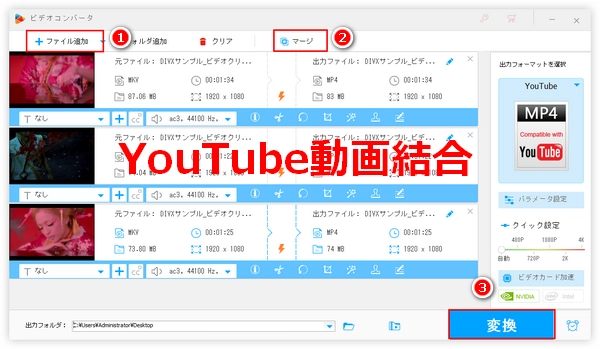




残念なことに、2017年9月にYouTube動画エディタが廃止された後、直接YouTubeで複数の動画をつなげることはできなくなりました。現在、YouTube利用者が動画を結合又はトリミング、エフェクト追加などの編集をしたい場合、最善のソリューションはアップロードする前にYouTube動画編集ツールを使用することです。
で、今回はソフトとオンラインサイトで複数のYouTube動画を結合・つなげる簡単な方法を紹介しましょう。
あわせて読みたい:複数のAVIファイルを結合・連結する方法 | WMVファイルを結合・連結する方法
YouTube動画を結合するのに、WonderFox HD Video Converter Factory Proという動画ダウンロード機能と動画編集機能が統合されている多機能ソフトをおすすめします。動画編集機能を使って複数の動画を一つに結合したり、動画を回転させたり、カットしたりすることができます。編集後の動画をYouTubeの仕様に特化したプリセットに変換してアップロード後の品質劣化を最低限に抑えることができます。そして動画ダウンロード機能を使って、既にYouTubeにアップロードした動画をダウンロードして結合することも可能です。
WonderFox HD Video Converter Factory Proを使って複数のYouTube動画を結合・つなげる手順は下記になります。
このYouTube動画結合ソフトを起動し、メイン画面で「変換」をクリックして「ビデオコンバータ」画面に入ります。「ファイル追加」または「フォルダ追加」をクリックして結合したいYouTube動画クリップを選択してソフトに追加します。直接ファイルをドラッグアンドドロップして追加することも可能です。
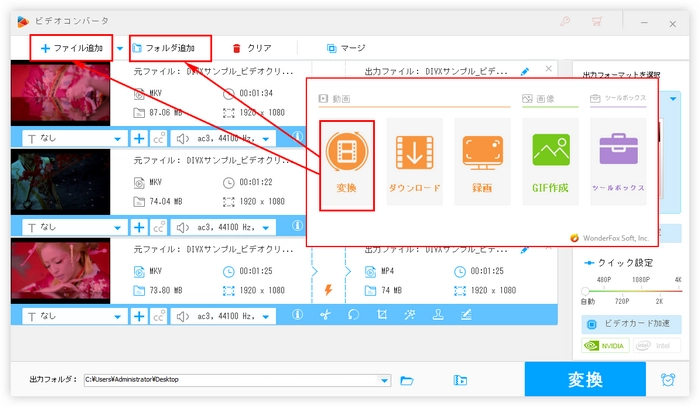
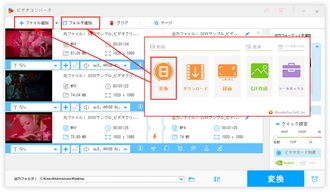
すでにYouTubeにアップロードした動画を結合する場合はまずYouTubeから動画をダウンロードする必要があります。メイン画面で「ダウンロード」をクリックしてダウンロード画面に入ります。「新しいダウンロード」をクリックしてYouTube動画URLを貼り付け、「分析」をクリックします。分析完了後、解像度や形式などを選択して「Ok」をクリックします。そして「ダウンロードを開始」をクリックしてYouTube動画をダウンロードし始めます。
あわせて読みたい:YouTube動画ダウンロード | YouTube再生リストダウンロード
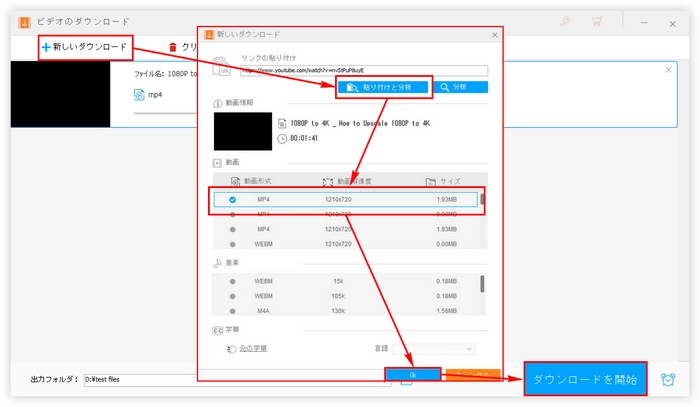
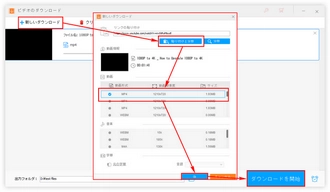
画面トップの「マージ」をクリックしてYouTube動画結合画面に入ります。画面中央の「マージ」をクリックしてクリップパークを作成し、動画クリップをパーク内へドラッグします。複数のパークを作成することも可能です。また、パーク内のクリップをドラッグして順次を調整することができます。画面下の「マージ」ボタンをクリックして「ビデオコンバータ」画面に戻ります。
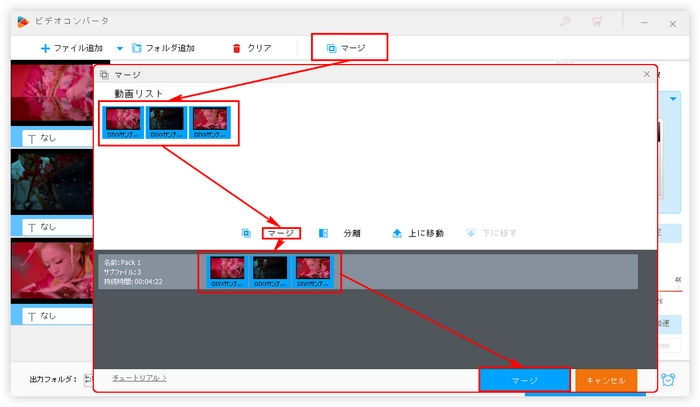
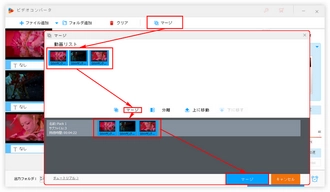
逆三角形のアイコンをクリックして動画の出力先を指定し、最後に「変換」をクリックして結合したYouTube動画を出力します。
ヒント:画面右側の形式アイコンをクリックしてMP4、AVI、MKV、MPG、WMV、HEVCなど500以上のプリセットから出力形式を選択することができます。
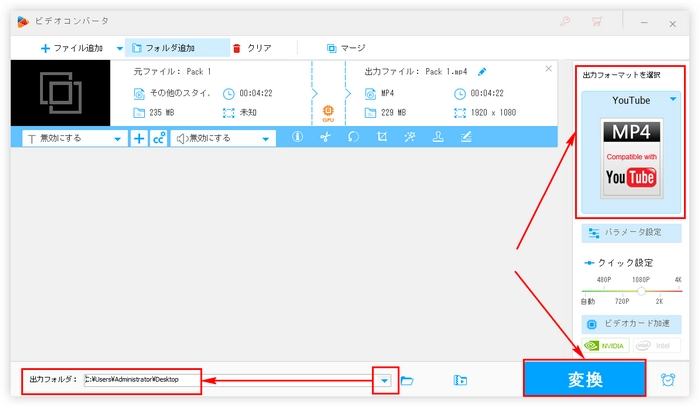
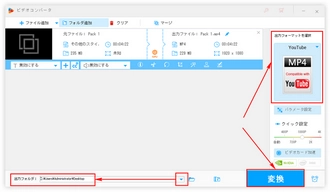
YouTube動画結合ソフトWonderFox HD Video Converter Factory Proを無料体験 >>YouTube動画結合ソフトWonderFox HD Video Converter Factory Proを無料体験 >>
パソコンにソフトをインストールしたくない場合、オンラインYouTube動画結合サイトが利用できます。たくさん試したところ、Clipchampはよい選択肢です。下記にてこのサイトを利用して複数のYouTube動画を結合・つなげる方法を簡単に説明しましょう。
YouTube動画を結合できるサイトClipchampにアクセス >> 「新しいビデオを作成」ボタンをクリックして新しい画面を開く >> 「メディア」「メディアのインポート」を順次クリックして結合したいYouTube動画をアップロード >> アップロードしたYouTube動画を順次タイムラインへドラッグしてつなげる >> 画面右上の「エクスポート」ボタンをクリックして結合したYouTube動画をダウンロード。
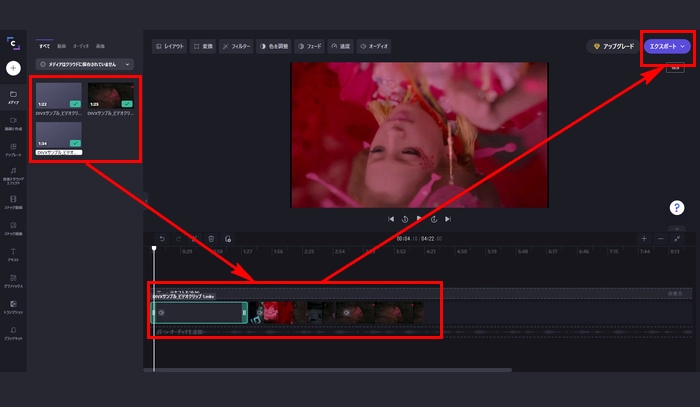
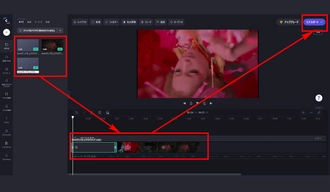
以上、YouTube動画結合ソフトとYouTube動画結合サイトを使って複数のYouTube動画を結合・つなげる方法をご紹介いたしました。お役に立てますと幸いです。YouTube動画結合サイトはインストールする必要がなく、便利に使えますが、素材をアップロード&ダウンロードする際はかなりの時間がかかります。なので、大量のYouTube動画、またはサイズの大きいYouTube動画をつなげる場合はYouTube動画結合ソフトWonderFox HD Video Converter Factory Proを強くおすすめします。YouTube動画を迅速に結合できるだけでなく、YouTubeから動画をダウンロードすることも対応しております。さっそくこの素晴らしいソフトをインストールして無料体験してみましょう!
利用規約 | プライバシーポリシー | ライセンスポリシー | Copyright © 2009-2024 WonderFox Soft, Inc. All Rights Reserved.